還原資源備份
 建議變更
建議變更


您可以使用SnapCenter 支援功能來還原資源。還原作業的功能取決於您所使用的外掛程式。
-
您必須備份資源或資源群組。
-
如果您要將快照複製到鏡射或資料保險箱、 SnapCenter 管理員必須為來源磁碟區和目的地磁碟區指派儲存虛擬機器( SVM )。
-
您必須取消目前正在進行的任何要還原之資源或資源群組的備份作業。
-
預設還原作業只會還原儲存物件。只有在 NetApp 支援的外掛程式提供該功能時、才能在應用程式層級執行還原作業。
-
對於 ONTAP 9.12.1 及更低版本、從 SnapLock 資料保險箱快照建立的複本作為還原的一部分、將會繼承 SnapLock 資料保險箱到期時間。儲存管理員應在 SnapLock 到期後手動清理複本。
-
在左導覽窗格中、按一下*資源*、然後從清單中選取適當的外掛程式。
-
在「資源」頁面中、根據資源類型篩選*檢視*下拉式清單中的資源。
這些資源會連同類型、主機或叢集名稱、相關資源群組和原則、以及狀態等資訊一起顯示。
雖然備份可能是針對資源群組、但還原時、您必須選取要還原的個別資源。 如果資源未受保護、則「整體狀態」欄中會顯示「未受保護」。
「整體狀態」欄中的狀態「未受保護」表示資源未受保護、或是資源已由其他使用者備份。
-
選取資源或選取資源群組、然後選取該群組中的資源。
此時會顯示資源拓撲頁面。
-
從*管理複本*檢視中、從主要或次要(鏡射或資料保存)儲存系統選取*備份*。
-
在「主要備份」表格中、選取您要還原的備份、然後按一下
 。
。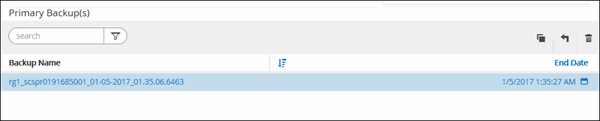
-
在「還原範圍」頁面中、選取*完整資源*或*檔案層級*。
-
如果您選取*完整資源*、則會還原資源備份。
如果資源包含磁碟區或 qtree 作為儲存空間、則此類磁碟區或 qtree 上的新快照將會刪除、而且無法還原。此外、如果任何其他資源裝載在相同的磁碟區或qtree上、則該資源也會被刪除。
-
如果您選取*檔案層級*、則可以選取*全部*、或選取磁碟區或qtree、然後輸入與以逗號分隔的磁碟區或qtree相關的路徑。
-
您可以選取多個Volume和qtree。
-
如果資源類型為LUN、則會還原整個LUN。您可以選取多個LUN。+附註:如果您選取*全部*、則會還原磁碟區、qtree或LUN上的所有檔案。
-
-
-
在「預先作業」頁面中、輸入要執行的預先還原和卸載命令、然後再執行還原工作。
-
在「* POST ops/」頁面中、輸入要在執行還原工作之後執行的掛載和POST還原命令。
-
在*通知*頁面的*電子郵件喜好設定*下拉式清單中、選取您要傳送電子郵件的案例。
您也必須指定寄件者和接收者的電子郵件地址、以及電子郵件的主旨。您也必須在「設定>*全域設定*」頁面中設定SMTP。
-
檢閱摘要、然後按一下「完成」。
-
按一下*監控*>*工作*來監控作業進度。
-
使用Open-SmConnection Cmdlet為SnapCenter 指定的使用者啟動與SetsServer的連線工作階段。
PS C:\> Open-Smconnection
-
使用Get-SmBackup和Get-SmBackupReport Cmdlet擷取您要還原的一或多個備份相關資訊。
此範例顯示所有可用備份的相關資訊:
PS C:\> Get-SmBackup BackupId BackupName BackupTime BackupType -------- ---------- ---------- ---------- 1 Payroll Dataset_vise-f6_08... 8/4/2015 11:02:32 AM Full Backup 2 Payroll Dataset_vise-f6_08... 8/4/2015 11:23:17 AM
此範例顯示2015年1月29日至2015年2月3日備份的詳細資訊:
PS C:\> Get-SmBackupReport -FromDateTime "1/29/2015" -ToDateTime "2/3/2015" SmBackupId : 113 SmJobId : 2032 StartDateTime : 2/2/2015 6:57:03 AM EndDateTime : 2/2/2015 6:57:11 AM Duration : 00:00:07.3060000 CreatedDateTime : 2/2/2015 6:57:23 AM Status : Completed ProtectionGroupName : Clone SmProtectionGroupId : 34 PolicyName : Vault SmPolicyId : 18 BackupName : Clone_SCSPR0019366001_02-02-2015_06.57.08 VerificationStatus : NotVerified SmBackupId : 114 SmJobId : 2183 StartDateTime : 2/2/2015 1:02:41 PM EndDateTime : 2/2/2015 1:02:38 PM Duration : -00:00:03.2300000 CreatedDateTime : 2/2/2015 1:02:53 PM Status : Completed ProtectionGroupName : Clone SmProtectionGroupId : 34 PolicyName : Vault SmPolicyId : 18 BackupName : Clone_SCSPR0019366001_02-02-2015_13.02.45 VerificationStatus : NotVerified
-
使用Restore-SmBackup Cmdlet從備份還原資料。
Restore-SmBackup -PluginCode 'DummyPlugin' -AppObjectId 'scc54.sccore.test.com\DummyPlugin\NTP\DB1' -BackupId 269 -Confirm:$false output: Name : Restore 'scc54.sccore.test.com\DummyPlugin\NTP\DB1' Id : 2368 StartTime : 10/4/2016 11:22:02 PM EndTime : IsCancellable : False IsRestartable : False IsCompleted : False IsVisible : True IsScheduled : False PercentageCompleted : 0 Description : Status : Queued Owner : Error : Priority : None Tasks : {} ParentJobID : 0 EventId : 0 JobTypeId : ApisJobKey : ObjectId : 0 PluginCode : NONE PluginName :
您可以執行_Get-Help命令name_來取得可搭配Cmdlet使用之參數及其說明的相關資訊。或者、您也可以參閱 "《軟件指令程式參考指南》SnapCenter"。



